أين تجد الصور المحذوفة مؤخرًا وكيف تستردها
الصور المحذوفة مؤخرًا هي صور حذفتها من أجهزتك مؤخرًا. مع ذلك، لا تُمحى من أجهزتك فورًا أو نهائيًا. لا يزال بإمكانك العثور عليها واستعادتها لفترة محدودة قبل أن تختفي تمامًا. لكن السؤال هنا: أين نجد هذه الصور المحذوفة، وكيف نستعيدها؟ ستناقش هذه المقالة هذا السؤال بالتفصيل، بناءً على الأجهزة المختلفة التي خزّنت صورك عليها.
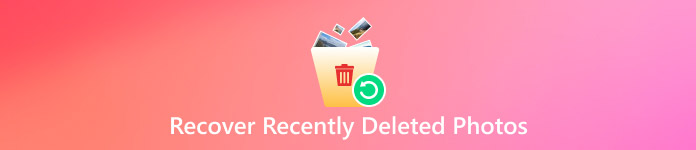
في هذه المقالة:
الجزء 1: كيفية استعادة الصور المحذوفة مؤخرًا على iPhone
استعادة الصور المحذوفة مؤخرًا باستخدام تطبيق الصور
أين توجد الصور المحذوفة مؤخرًا على iPhone؟ في أغلب الأحيان، يمكنك العثور عليها في تطبيق الصور > تم حذفه مؤخرايحتفظ تطبيق الصور بصورك المحذوفة لمدة 30 يومًا. خلال هذه الفترة، يمكنك استردادها إذا أردت.
افتح تطبيق الصور.
صنبور الألبومات في أسفل الصفحة. انقر تم حذفه مؤخرا.
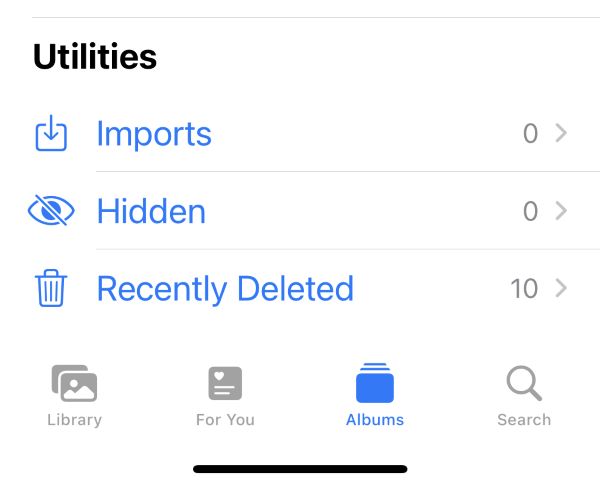
حدد الصور التي تريد استعادتها. انقر على يعيد لاستعادتهم.
مع ذلك، بعد 30 يومًا، أو إذا حذفتَ هذه الصور مُسبقًا، ستُحذف نهائيًا من تطبيق الصور. حينها، لن تتمكن من استعادة الصور من قسم "المحذوفة مؤخرًا". ولكن ماذا لو ندمتَ على ذلك وأردت استعادتها؟ والأسوأ من ذلك، أنك لم تُجرِ نسخًا احتياطية لصورك من قبل، ولن تجدها في أي مكان آخر. في هذه الحالة، ستحتاج إلى برنامج استعادة بيانات احترافي لمساعدتك في استعادتها.
استعادة الصور المحذوفة مؤخرًا باستخدام imyPass iPhone Data Recovery
لنفترض أنك حذفت صورك مؤخرًا وليس لديك نسخة احتياطية. في هذه الحالة، يمكنك اللجوء إلى استعادة بيانات iPhone باستخدام imyPassأداة احترافية وفعّالة لاستعادة بيانات iPhone. تدعم استعادة بياناتك المفقودة أو المحذوفة من iPhone وiPad وiPod دون الحاجة إلى نسخة احتياطية. يفحص هذا البرنامج القوي جهاز iPhone بدقة وفي وقت قصير، ويتيح لك معاينة جميع البيانات لاختيار ما تريد استعادته.
يمكن لبرنامج imyPass iPhone Data Recovery استرداد أنواع متعددة من الملفات، بما في ذلك Camera Roll وسجل Safari وسجل المكالمات وحتى عرض صورة واحدة على واتسابتضمن واجهته سهلة الاستخدام عملية استرداد سهلة. إنه الخيار الأمثل لاستعادة الصور المحذوفة حديثًا على iPhone. سنشرح لك الآن خطوة بخطوة كيفية استعادة الصور المحذوفة.
نزّله وثبّته مجانًا. وصّل هاتفك الآيفون بالكمبيوتر عبر كابل USB. شغّل البرنامج.
افتح قفل جهاز iPhone الخاص بك. انقر على ثقة في النافذة المنبثقة للسماح بالوصول.
يختار الاسترداد من جهاز iOS في الشريط الأيسر. ثم انقر على بدء المسح. انتظر قليلاً حتى ينتهي المسح.

يختار وسائط > لقطة الكاميرا في الشريط الأيسر.
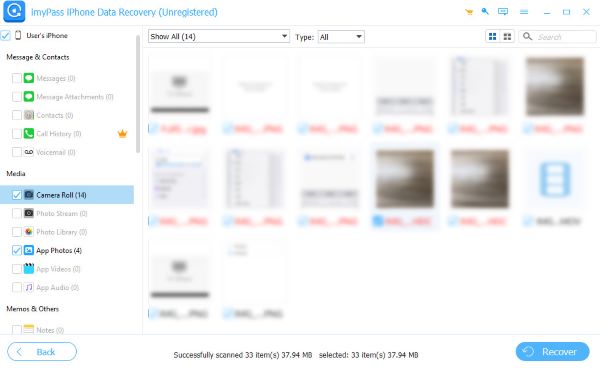
يختار إظهار المحذوف فقط في القائمة المنسدلة أعلى اليسار لمعاينة جميع الصور المحذوفة. حدد الصور التي تريد استعادتها، ثم انقر على استعادة في أسفل يمين الصفحة.

استعادة الصور المحذوفة مؤخرًا باستخدام iTunes
إذا سبق لك عمل نسخة احتياطية لجهاز iPhone على iTunes، يمكنك استخدام iTunes لاستعادة صورك المحذوفة مؤخرًا. إليك الإرشادات المفصلة:
افتح تطبيق iTunes. وصّل جهاز iPhone بالكمبيوتر.
اضغط على ايفون الزر الموجود في أعلى يسار الصفحة.

اذهب إلى ملخص > استرجاع النسخة الاحتياطية. في النافذة المنبثقة، اختر اسم iPhone الخاص بك، ثم انقر فوق يعيد.انتظر حتى تنتهي عملية الاستعادة.
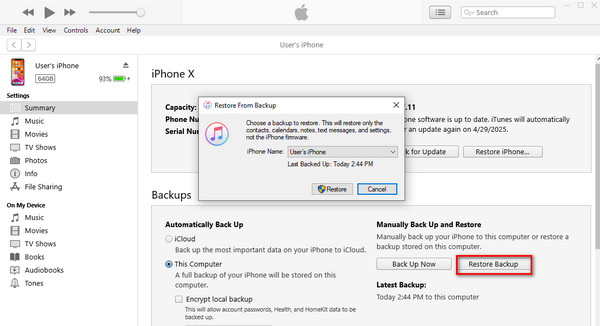
بالإضافة إلى imyPass iPhone Data Recovery وiTunes، يمكنك أيضًا استعادة الصور من iCloud إذا قمت بتشغيل النسخ الاحتياطي على iCloud.
الجزء الثاني: كيفية استعادة الصور المحذوفة مؤخرًا على نظام Android
استعادة الصور المحذوفة مؤخرًا باستخدام تطبيق الصور
عادة، الناس سوف يذهبون إلى تطبيق الصور > سلة المهملات المحذوفة مؤخرًا للعثور على جميع صورهم المحذوفة على أندرويد. كما يوفر خيار استردادها للمستخدمين.
افتح تطبيق الصور. انقر على سلة المهملات المحذوفة مؤخرًا.
حدد الصور التي تريد استعادتها. انقر على يعيد.
ومع ذلك، كما هو الحال في الآيفون، لا يمكن لسلة المهملات الاحتفاظ بالصور المحذوفة لأكثر من 30 يومًا. بعد 30 يومًا، كيف يمكنك استعادة الصور المحذوفة مؤخرًا؟ في الفقرات التالية، سنقدم ثلاث طرق سهلة.
استعادة الصور المحذوفة مؤخرًا باستخدام تطبيق الملفات
تحتوي جميع الهواتف تقريبًا على هذا التطبيق مُثبّتًا مُسبقًا. قد تختلف أسماء هذه التطبيقات، لكن وظيفتها واحدة: إدارة ملفاتك المُخزّنة على هاتفك. إذا حُذفت صورك من وحدة التخزين الداخلية باستخدام هذا التطبيق، يُمكنك العثور عليها واستعادتها في سلة المهملات. علاوة على ذلك، بما أن تطبيق الملفات يُخزّن جميع المعلومات على جهاز Android الخاص بك، يُمكنه أيضًا استعادة الصور المحذوفة من الواتس اب, انستغرام، وغيرها من وسائل التواصل الاجتماعي.
استعادة الصور المحذوفة مؤخرًا باستخدام Microsoft OneDrive
OneDrive هي خدمة تخزين سحابي شخصية من تطوير مايكروسوفت. تتيح للمستخدمين تخزين ملفاتهم ومزامنتها ومشاركتها. إذا سبق لك تحميل صورك إلى هذا التطبيق، يمكنك العثور على صورك المحذوفة مؤخرًا واستعادتها هنا.
افتح OneDrive على جهاز Android الخاص بك.
صنبور الصور أسفل الصفحة. ثم اختر جميع الصور التي تريد استعادتها.
اضغط على ثلاث نقاط في أعلى يمين الصفحة، ثم انقر فوق يحفظ.
استعادة الصور المحذوفة مؤخرًا باستخدام صور Google
صُمم تطبيق صور جوجل لمشاركة الصور وتخزينها. يمكنك استخدامه لاستعادة صورك المحذوفة مؤخرًا على نظام أندرويد إذا كنت قد احتفظت بنسخة احتياطية من صورك سابقًا. مع ذلك، لا يمكنك تجربة هذه الطريقة إلا بعد مرور 60 يومًا على حذف هذه الصور.
افتح تطبيق صور جوجل. في أعلى يسار الصفحة، انقر على قائمة الطعام > نفاية.
قم بتحديد كافة الصور التي تريد استعادتها.
صنبور يعيد لاستعادة صورك المحذوفة.
إذا تم حذف الصور بشكل دائم ولم يتم عمل نسخة احتياطية لها، فيمكنك تجربة تطبيقات استرداد البيانات لنظام Android: Dr. Fone من Wondershare، وDiskDigger، وما إلى ذلك.
الجزء 3: كيفية استعادة الصور المحذوفة مؤخرًا على نظام التشغيل Windows
لاستعادة الصور المحذوفة مؤخرًا، ندرج لك عدة طرق للاختيار من بينها.
استعادة الصور المحذوفة مؤخرًا باستخدام سلة المحذوفات
ستُحفظ معظم الملفات المحذوفة هناك، ولا استثناءً لصورك المحذوفة. قبل حذف صورك نهائيًا، يمكنك استعادتها من سلة المحذوفات.
افتح سلة المحذوفات على سطح المكتب.
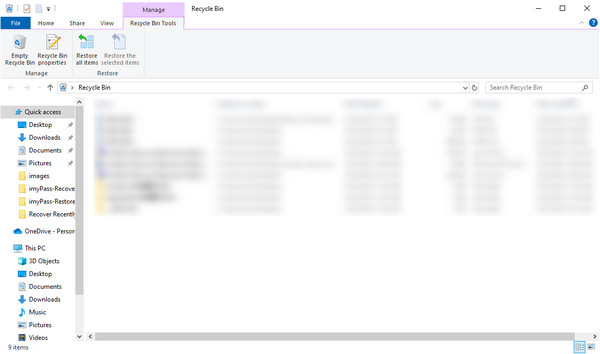
ابحث عن الصور المحذوفة. بعد العثور عليها، انقر بزر الماوس الأيمن عليها وانقر على "استعادة". ستعود الصور إلى مكانها الأصلي.
استعادة الصور المحذوفة مؤخرًا عن طريق استعادة الإصدارات السابقة
يمكن لسجل ملفات Windows استعادة الإصدارات القديمة من الملفات. ابحث عن مكان تخزين صورك المحذوفة، وستتمكن من استعادتها على Windows.
انقر بزر الماوس الأيمن على الملفات التي كانت تخزن صورك المحذوفة. انقر على استعادة الإصدارات السابقة.
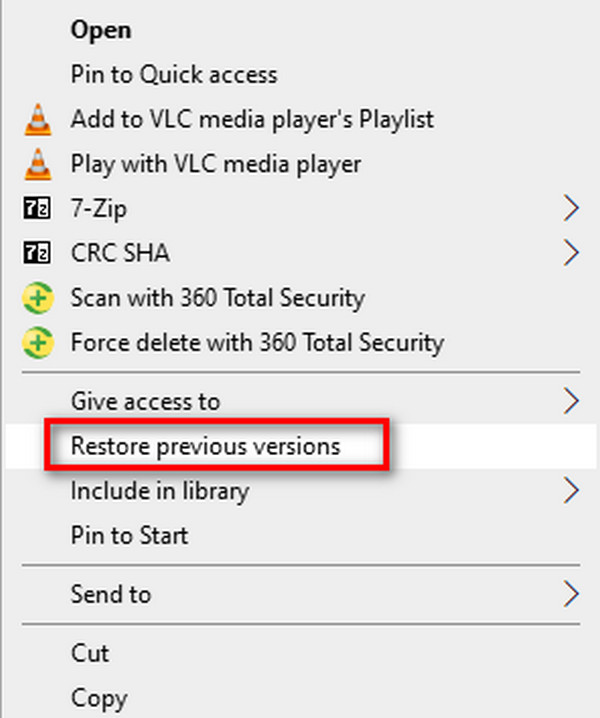
في النافذة المنبثقة استعادة خصائص الصور المحذوفة مؤخرًا في النافذة، اختر إصدار المجلد الذي تريده. ثم انقر على يعيد.
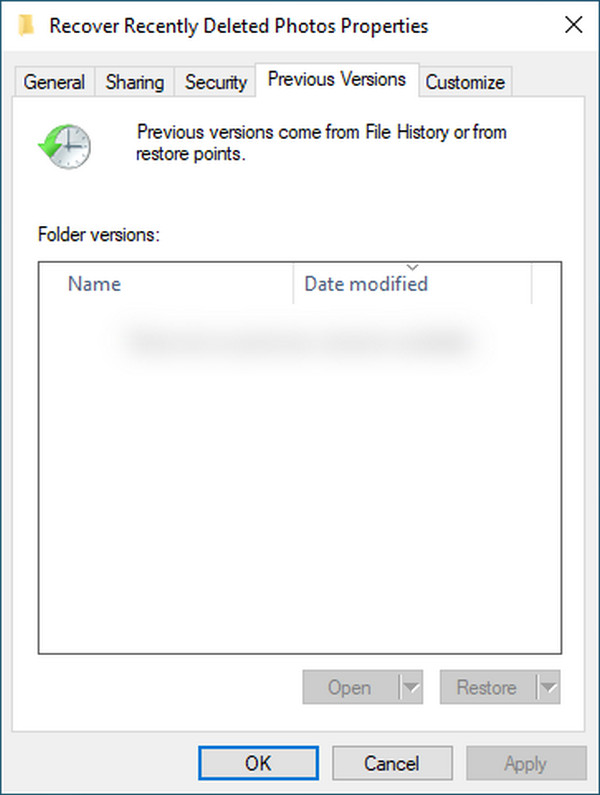
استعادة الصور المحذوفة مؤخرًا باستخدام OneDrive
إذا كانت صورك متزامنة مع OneDrive، يمكنك استخدام هذه الطريقة. قد تجد صورك المحذوفة هنا في سلة المحذوفات السحابية.
تفضل بزيارة موقع OneDrive الإلكتروني. سجّل الدخول باستخدام حساب Microsoft نفسه الذي استخدمته على جهاز Windows.
في الشريط الجانبي الأيسر، انقر على سلة المهملات. ابحث عن الصور المحذوفة التي تريد استعادتها.
حدد هذه الصور وانقر عليها يعيد لإعادتهم إلى مواقعهم الأصلية.
استخدم برنامج استعادة البيانات
إذا قمت بمسح سلة المحذوفات أو لم تتمكن من العثور على الإصدارات السابقة، وليس لديك نسخة احتياطية، فجرب برامج استعادة البيانات التالية: Recuva، وWondershare Recoverit، و حفر القرصهذه كلها أدوات شائعة وفعّالة لاستعادة البيانات على نظام ويندوز. البرنامج الأول مجاني. نقدم هنا إرشادات مفصلة حول كيفية استعادة الصور المحذوفة حديثًا باستخدام برنامج Recuva.
نزّل البرنامج وثبّته، ثم شغّله.
إذا لم تكن متأكدًا من القرص الذي كانت تنتمي إليه صورك المحذوفة، فاختر جميع الأقراص المحلية في أعلى يسار الواجهة. حدد صور في القائمة المنسدلة لعرض جميع صورك.
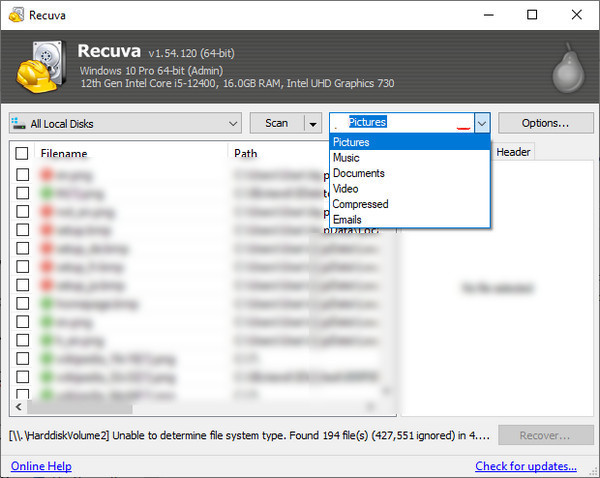
حدد المربعات التي تشير إلى أسماء الملفات التي تريد استعادتها. ثم انقر على استعادة.
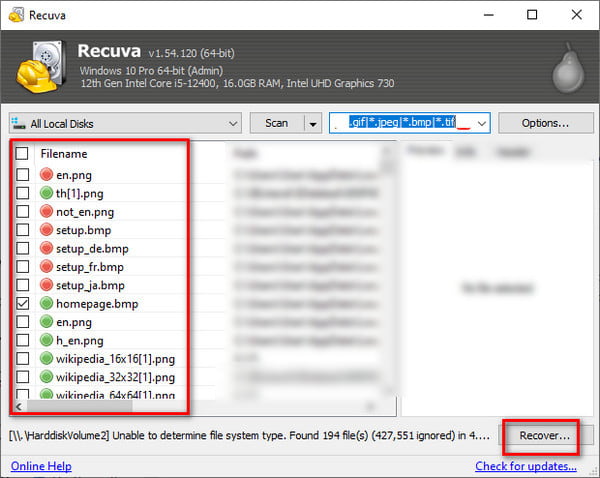
الجزء 4: كيفية استعادة الصور المحذوفة مؤخرًا على جهاز Mac
سيقدم هذا الجزء أربع طرق لاستعادة الصور المحذوفة حديثًا (يتطلب الأخيران نسخة احتياطية). إذا لم تنجح جميع هذه الطرق، يمكنك اللجوء إلى برامج استعادة البيانات مثل Disk Drill وPhotoRec وWondershare Recoverit for Mac وغيرها.
استعادة الصور المحذوفة مؤخرًا باستخدام سلة المهملات
كما هو الحال في ويندوز، يحتوي على سلة المحذوفات لحفظ الملفات المحذوفة مؤقتًا، يحتوي ماك على سلة المهملات التي تقوم بالوظيفة نفسها. تحفظ سلة المهملات صورك المحذوفة لمدة 30 يومًا. خلال هذه الفترة، يمكنك استعادتها متى شئت.
اذهب إلى قفص الاتهام للعثور على سلة المهملات، افتحها.
ابحث عن صورك المحذوفة مؤخرًا، وانقر بزر الماوس الأيمن على الصور التي تريد استعادتها. ثم حدد ضعه مرة أخرىوسوف يعودون إلى أماكنهم الأصلية.
استعادة الصور المحذوفة مؤخرًا باستخدام تطبيق الصور
إذا حُذفت صورك عبر تطبيق الصور، يمكنك استعادتها هنا، تمامًا كما هو الحال على iPhone. كما يُخزّن التطبيق صورك المحذوفة في تم حذفه مؤخرا لمدة 30 يومًا. لا يمكنك استردادها عبر هذا التطبيق إلا بعد مرور 30 يومًا، وذلك عند إزالة الصور المحذوفة مؤخرًا نهائيًا من تطبيق الصور.
افتح تطبيق الصور.
انتقل إلى "المحذوفة مؤخرًا"، وحدد الصور التي تريدها. انقر على استعادة.
استعادة الصور المحذوفة مؤخرًا باستخدام النسخ الاحتياطي لـ Time Machine
كما ذكرنا سابقًا، يمكن لسلة المهملات وتطبيق الصور الاحتفاظ بالصور المحذوفة لمدة 30 يومًا فقط. بعد ذلك، ستحتاج إلى استخدام أدوات أخرى للعثور على الصور المحذوفة واستعادتها من تلك المحذوفة مؤخرًا. إذا كنت تستخدم Time Machine، يمكنك استعادة هذه الصور هنا.
افتح المجلد الذي تم تخزين الصور المحذوفة فيه في الأصل.
انقر على آلة الزمن في شريط القائمة. حدد تصفح النسخ الاحتياطية لـ Time Machine.
اختر جميع الصور التي تريد استعادتها.
انقر فوق يعيد لاستعادتهم جميعا.
استعادة الصور المحذوفة مؤخرًا باستخدام صور iCloud
iCloud هي خدمة سحابية تقدمها Apple، تُخزّن وتُزامن صورك وفيديوهاتك وبياناتك المهمة الأخرى عبر أجهزة Apple. إذا سبق لك إجراء نسخة احتياطية على iCloud، يمكنك زيارة iCloud.com لاستعادة صورك المحذوفة مؤخرًا.
قم بزيارة موقع iCloud وقم بتسجيل الدخول باستخدام معرف Apple الخاص بك.
اذهب إلى الصور > تم حذفه مؤخرا.اختر الصور التي تريد استعادتها.
استنتاج
كيفية استعادة الصور المحذوفة مؤخرًالقد أجبنا على هذا السؤال بالنظر إلى مختلف الأجهزة التي قد تستخدمها لتخزين الصور. الآن، يمكنك تجربة الطرق التي ذكرناها أعلاه للعثور على صورك المحذوفة واستعادتها. إذا كنت ترغب في استعادة الصور على جهاز iPhone الخاص بك، فنوصي بشدة باستخدام imyPass iPhone Data Recovery، فهو سهل الاستخدام. إذا وجدت هذه المقالة مفيدة، فلا تتردد في مشاركتها مع من يحتاج إليها.
الحلول الساخنة
-
استعادة البيانات
- استعادة صور WhatsApp View Once
- استعادة مقاطع فيديو TikTok المحذوفة على الهاتف المحمول
- استعادة صور الفيسبوك المحذوفة
- استعادة رسائل Viber والصور وما إلى ذلك.
- استعادة صور سناب شات المحذوفة
- أفضل 5 تطبيقات لاستعادة جهات الاتصال
- استعادة رسائل Discord المحذوفة
- مراجعة AppGeeker لاستعادة بيانات iOS
- استعادة البيانات من وضع DFU
- لا يمكن استعادة نسخة احتياطية لجهاز iPhone
-
افتح نظام iOS
-
نصائح دائرة الرقابة الداخلية
-
نصائح حول كلمة المرور

